كيفية إزالة البيانات الوصفية لأنظمة Windows و Mac و Android و iPhone
تم إدخال البيانات الوصفية في منتصف القرن العشرين. بينما كانت موجودة منذ بعض الوقت ، زادت أهميتها مؤخرًا. من صور السيلفي إلى دفق الصوت أو الفيديو ، يمكنك رؤية البيانات الوصفية. يتم إنشاؤها من خلال تعاون التطبيق الخاص بك لإنشاء الملف وجهازك. لكن الشاغل الرئيسي والأساسي للمستخدمين هو تهديد انتهاك الخصوصية لأنه يكشف الكثير عن المنشئ. إنه مناسب للاعتراف ولكن ليس للخصوصية. وبالتالي ، يرغب الكثيرون في حذف بيانات الفيديو الوصفية الخاصة بهم. إذا كنت ترغب في معرفة كيفية القيام بذلك بالضبط ، فإليك قائمة من الأمور العملية أدوات إزالة البيانات الوصفية للفيديو يمكنك الاستفادة. تحقق منها أدناه.

محتوى الصفحة
الجزء 1. قم بإزالة البيانات الوصفية بسهولة على نظامي التشغيل Windows و Mac
إذا كنت بحاجة إلى برنامج مخصص لمساعدتك في إزالة البيانات الوصفية من ملفات الفيديو الخاصة بك ، محول الفيديو فيدمور هو خيارك الأفضل. هذا البرنامج عبارة عن حل شامل لاحتياجات الفيديو والصوت والبيانات الوصفية. هذا يعني أنه يمكن استخدام الأداة لتحرير البيانات الوصفية ، بما في ذلك العنوان والفنان والألبوم والملحن والنوع والسنة وغير ذلك الكثير. باستخدام محرر البيانات الوصفية ، يمكنك إدراج البيانات الوصفية وتحريرها وحذفها بخطوات بسيطة وسهلة. لا يوجد أي تعقيد ، مما يعني أنه يمكن لكل مستخدم التنقل في البرنامج جيدًا. قد يشعر المستخدمون الذين ليس لديهم خبرة سابقة أنهم استخدموا البرنامج من قبل.
سمة جيدة أخرى نتطلع إليها في هذا البرنامج هي أنه يقبل ويدعم العديد من التنسيقات ، مثل MP4 ، M4A ، MP3 ، MOV ، WMA ، ASF ، WAV ، إلخ. باستخدام هذا البرنامج ، يمكنك أيضًا معرفة كيفية إزالة علامات ID3 من ملفات MP3. لذلك ، عندما ترغب في تغيير البيانات الوصفية للفيديو أو الصوت ، يمكن للأداة مساعدتك في ذلك. هل يجب أن تفكر في هذا البرنامج؟ بالتااكيد! فيما يلي الخطوات أدناه لإزالة البيانات الوصفية في وضع عدم الاتصال على Mac أو Windows.
الخطوة 1. الحصول على الأداة والتنقل حولها
بادئ ذي بدء ، احصل على البرنامج. يمكنك تنزيل موقع الويب الرسمي الخاص به باستخدام أي متصفح أو الحصول عليه على الفور عن طريق الضغط على أزرار التنزيل المجاني أدناه. تأكد من النقر فوق الزر المناسب وفقًا لنظام تشغيل جهاز الكمبيوتر الخاص بك. قم بتشغيل الأداة وانتقل حولك للتعرف على نفسك.
الخطوة 2. أضف الفيديو الذي تستهدفه
عند تشغيل الأداة ، سترى أربع علامات تبويب رئيسية للأداة ، بما في ذلك Converter و MV و Collage و Toolbox. انقر على صندوق الأدوات علامة التبويب ، وسترى مجموعة من الأدوات التي تتضمن محرر البيانات الوصفية. حدد ملف محرر البيانات الوصفية وسيظهر مربع حوار. الآن ، ضع علامة في زائد زر تسجيل الدخول ، ثم أضف الفيديو المستهدف.
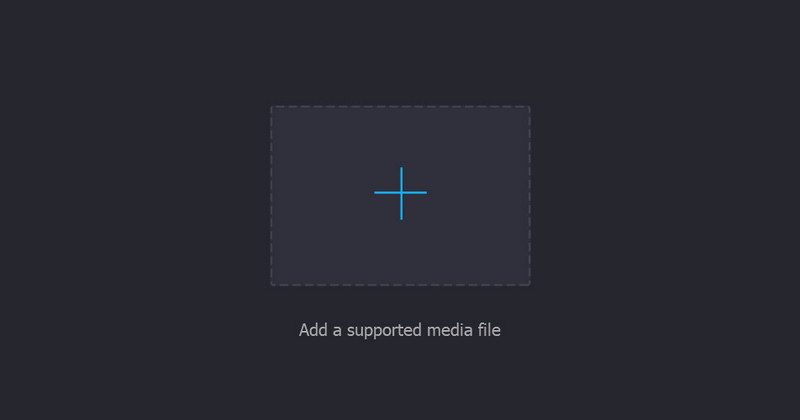
الخطوه 3. امسح البيانات الوصفية للفيديو
بمجرد تحميل ملف الفيديو ، يمكنك النقر فوق تحديد البيانات الوصفية المحددة التي ترغب في مسحها. يمكنك الاختيار من العنوان ، والفنان ، والنوع ، والألبوم ، والملحن ، والمسار ، وما إلى ذلك. ومن ناحية أخرى ، يمكنك مسح كل شيء. ما عليك سوى النقر فوق حقل النص والضغط على مسافة للخلف على لوحة مفاتيح الكمبيوتر.
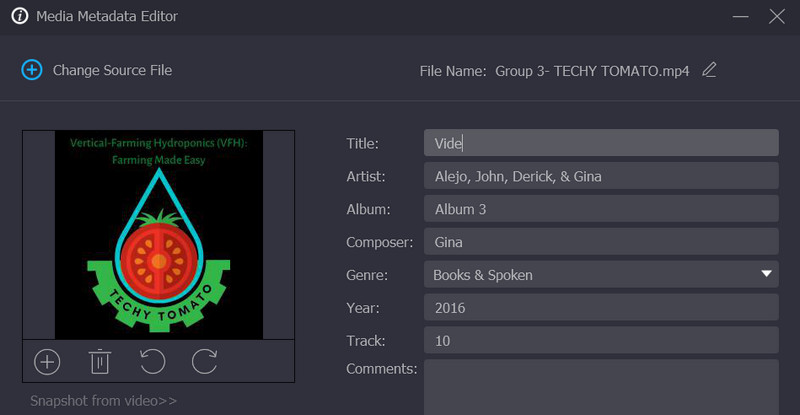
الخطوة 4. احفظ الفيديو المحرر
عندما تقوم بتحرير البيانات الوصفية للفيديو للفيديو ، حدد الزر حفظ في الركن الأيمن السفلي لحفظ التغييرات. في هذه الحالة ، يتم مسح البيانات الوصفية. بعد ذلك ، سينبثق المجلد الذي تم حفظه فيه للتحقق من خصائص الفيديو ، وتحديدًا البيانات الوصفية. هذه هي كيفية إزالة ملفات البيانات الوصفية على Mac أو Windows دون اتصال بالإنترنت.
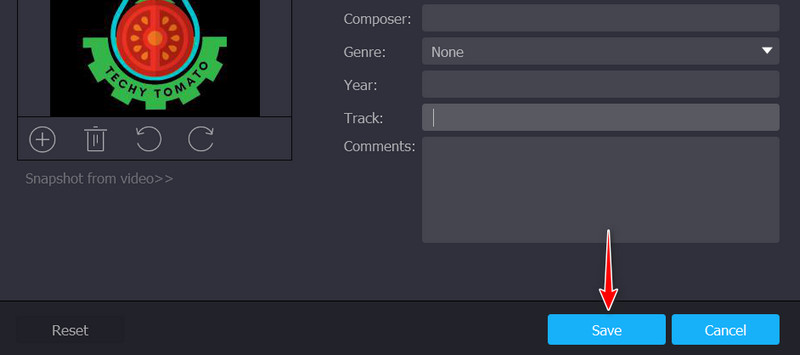
الجزء 2. إزالة البيانات الوصفية من مقاطع الفيديو عبر الإنترنت
هناك أشخاص يحبون إنجاز مهامهم عبر الإنترنت. الفائدة؟ لن تضطر إلى تنزيل برنامج على جهازك قد يستهلك مساحة على ذاكرة الكمبيوتر. أيضًا ، إذا كنت تفكر في تحرير أو مسح البيانات الوصفية لمقاطع الفيديو مباشرة من صفحة الويب ، فإن الحلول عبر الإنترنت أكثر ملاءمة لك. لذلك ، ضع في اعتبارك هذه البرامج المستندة إلى الويب التي سنقدمها لمساعدتك في إزالة البيانات الوصفية عبر الإنترنت.
1. MetaClean
MetaClean هي أداة قائمة على الإنترنت مصممة لجعل مسح البيانات الوصفية أسهل للجميع ، وخاصة مستخدمي الإنترنت. وبالتالي ، يمكنك منع أي انتهاكات للبيانات وانتهاك للخصوصية عن طريق إزالة المعلومات الشخصية المرفقة بمقاطع الفيديو الخاصة بك أو أي ملفات وسائط. يتوفر هذا البرنامج على منصات ومتصفحات مختلفة ، مثل Chrome و Microsoft Edge. للحصول على معلومات حول كيفية مسح البيانات الوصفية عبر الإنترنت ، راجع الإجراء أدناه.
الخطوة 1. افتح متصفحك المفضل وقم بزيارة الموقع الرسمي للبرنامج. من الصفحة الرئيسية ، سترى على الفور واجهة التحميل.
الخطوة 2. اضغط على منطقة التحميل أو اسحب ملف الفيديو الذي ترغب في تعديل البيانات الوصفية له. ثم انتظر حتى يتم تحميل الفيديو بالكامل.
الخطوه 3. بعد ذلك ، سيتم عرض قائمة بالمعلومات حول الفيديو. الآن ، اضغط على تنظيف ملفي أسفل نتيجة المعلومات.
الخطوة 4. بمجرد مسح البيانات الوصفية ، سيتم تنزيل الفيديو النظيف تلقائيًا على جهاز الكمبيوتر الخاص بك.
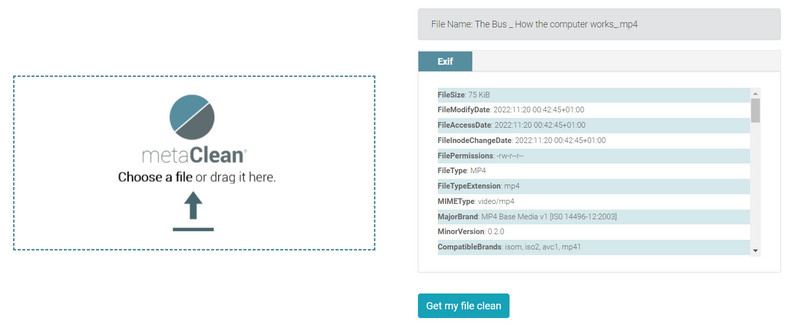
2. MetaCleaner
لا تخلط بين الحلول الأولى والثانية عبر الإنترنت. هذه الأداة التالية تسمى MetaCleaner. باستخدام هذه الأداة ، يمكنك العمل مع مجموعة من الوسائط المتعددة وتنسيقات المستندات. إلى جانب حذف البيانات الوصفية لملفات الفيديو ، يمكن أن يساعد المستخدمين على إزالة المعلومات الشخصية من مستنداتهم ، مثل MS Office و PDF و LibreOffice. كن مطمئنًا أن جميع المعلومات ، ما لم تكن البيانات الوصفية ، لن تتأثر. المشكلة الوحيدة التي قد تواجهها مع هذه الأداة هي حجم ملف التحميل. لا يتم قبول الملفات التي يبلغ حجمها 6 ميغا بايت وما فوق ليتم تحريرها باستخدام الأداة. ومع ذلك ، إليك خطوات كيفية استخدام الأداة.
الخطوة 1. قم بزيارة الموقع الرئيسي للبرنامج واضغط على قم بإسقاط ملفاتك زر لتحميل الفيديو المطلوب.
الخطوة 2. بعد ذلك ، اسمح للبرنامج بتحليل الفيديو. سيؤدي هذا إلى مسح جميع البيانات الوصفية المرتبطة بالفيديو الخاص بك على الفور. أثناء الانتظار ، يمكنك تناول فنجان من القهوة.
الخطوه 3. عند الانتهاء من العملية ، سيقوم البرنامج بتنزيل إخراج الفيديو. يمكنك معاينة الفيديو من ملف تحميل مجلد على جهاز الكمبيوتر الخاص بك.
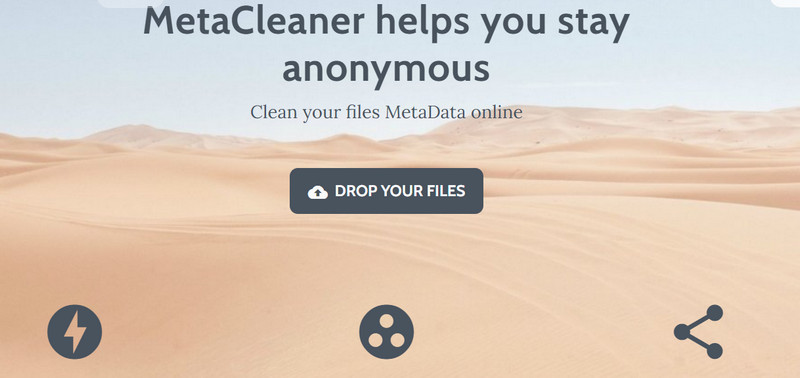
الجزء 3. إزالة البيانات الوصفية للفيديو على Android و iPhone
في حالة رغبتك في حذف البيانات الوصفية على جهاز iPhone أو Android ، فقد قمنا بفرز أفضل برامج الهواتف الذكية. في متناول يدك ، يمكنك تحرير البيانات الوصفية لمقاطع الفيديو الخاصة بك. تعرف على المزيد من خلال قراءة مراجعات هذه البرامج.
1. ميتافو
تجد متعة في استخدام برنامج Metapho عند تحرير أو حذف البيانات الوصفية للفيديو الخاص بك على جهاز iPhone الخاص بك. تأتي الأداة بواجهة بسيطة تتيح لك الاستمتاع باستخدامها. علاوة على ذلك ، يعد عارض البرنامج للبيانات الوصفية للفيديو بديهيًا للغاية. سترى بيانات الفيديو ، وقت التقاطها ، والموقع. بشكل عام ، يمكنك مسح البيانات الوصفية وتحرير طابع التاريخ وموقع الفيديو. ومع ذلك ، فمن الأفضل أن يكون لديك خبرة عملية مع الأداة ، لذلك ستعرف ما إذا كنت ستستخدمها أم لا. على أي حال ، ما عليك سوى نقرة واحدة.
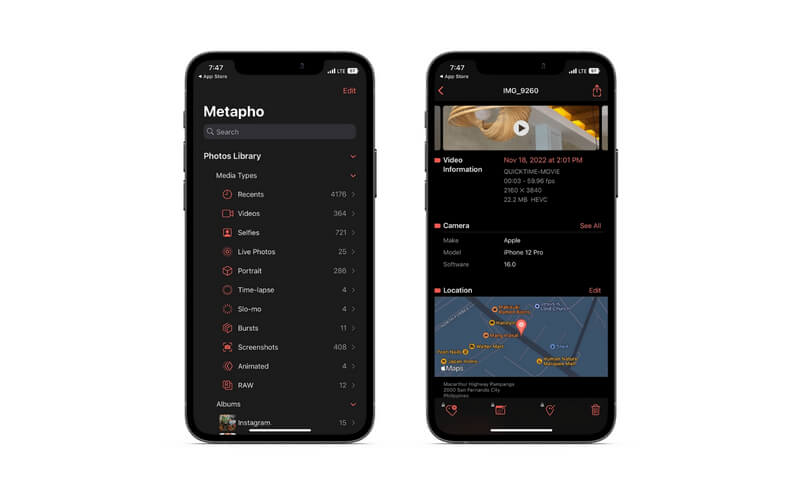
2. EXIF مخلوط
يمكنك أيضًا اختيار Scrambled EXIF إذا كنت تستخدم جهاز Android لتحرير البيانات الوصفية لمقاطع الفيديو المحمولة الخاصة بك. كما يوحي الاسم ، يمكنك مسح EXIF وإزالة البيانات الوصفية للفيديو على Android. ما يميز الأداة هو أنه يمكنك إزالة البيانات الوصفية المجمعة. ما يعنيه هذا هو أنه يمكنك تحميل مقاطع فيديو متعددة وحذف بياناتها الوصفية في نفس الوقت. بدلاً من حذف البيانات الوصفية لمقاطع الفيديو الخاصة بك واحدة تلو الأخرى ، يمكنك القيام بها على دفعات لتوفير المزيد من الوقت والقيام بمزيد من المهام.
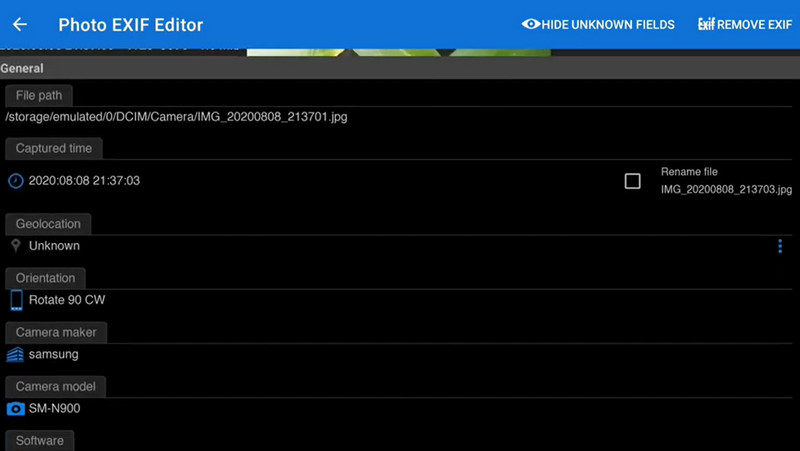
الجزء 4. أسئلة شائعة حول إزالة البيانات الوصفية للفيديو
هل Exif بيانات وصفية؟
Exif يرمز إلى تنسيق ملف الصورة القابل للاستبدال الذي يوفر المعلومات. من المفيد معرفة ما إذا كانت الصورة قد تم تغييرها باستخدام تطبيق رسومات. لذلك ، فإن EXIF هي البيانات الوصفية التي نراها في ملفات الصور. يمكنك إزالة البيانات الوصفية على هذا النحو باستخدام البرامج المذكورة أعلاه.
كيف يمكنني عرض ملف EXIF؟
هناك عدد لا يحصى من عارضات ملفات EXIF المتاحة عبر الإنترنت. ومن أشهرها Exif Pilot و Exif-Viewer و GeoSetter وغيرها الكثير. كل ذلك مع ميزات فريدة تحت أغطيةها.
ما هي أنواع البيانات الوصفية؟
الأنواع الرئيسية الثلاثة للبيانات الوصفية هي الإدارية ، والوصفية ، والهيكلية. يمكن العثور على عناصر مثل العنوان والمؤلف والموضوعات وما إلى ذلك في البيانات الوصفية الوصفية. تُستخدم البيانات الوصفية الإدارية بشكل عام في إدارة الموارد وقد تشمل العناصر الفنية والحفظ والحقوق. تسهل البيانات الوصفية للهيكل وصف العلاقات بين الموارد المختلفة ، مثل فصول الكتاب.
خاتمة
يكون إجراء الإزالة جيدًا في بعض الأحيان ، خاصةً إذا كان يمكّنك من الحفاظ على أمان معلوماتك. أنت لا تريد أن تكون البيانات الوصفية مبعثرة على الإنترنت لأنها ستقودك إلى غزو الخصوصية. بفضل هذه البرامج ، يمكنك ذلك إزالة البيانات الوصفية من مقاطع الفيديو للمشاركة الآمنة لملفات الوسائط المتعددة.



